Kontakter
Oversigt over kontaktlisten
Miralix Go-appen giver dig en overskuelig og organiseret kontaktliste, opdelt i forskellige sektioner for hurtig adgang til interne, eksterne, private og lokale kontakter.
Trin 1: Brug af søgefeltet
Øverst på skærmen findes et søgefelt, hvor du kan indtaste navnet på en kontaktperson for hurtigt at finde vedkommende. Skriv navnet i feltet, og resultaterne vil automatisk blive filtreret.
Trin 2: Kontaktkategorier
Under søgefeltet er der forskellige knapper, der giver dig mulighed for at vælge visningen af kontakter:
Interne: Viser alle interne kontakter fra din organisation.
Eksterne: Viser eksterne kontakter, som din virksomhed har oprettet.
Private: Viser personlige kontakter, du har gemt.
Lokale: Viser kontakter gemt lokalt på enheden.
Favoritter: Viser kontakter, du har markeret som favoritter, hvilket er angivet med en stjerne ved siden af navnet.
Trin 3: Oprettelse af ny kontakt
Når du trykker på + Ny kontakt, kan du begynde at tilføje en ny kontakt til din liste. Følg disse trin for at udfylde kontaktens oplysninger:
Navn: Indtast kontaktens fulde navn.
Titel: Indtast eventuel titel eller rolle (valgfrit).
Firma: Indtast navnet på kontaktens virksomhed (valgfrit).
Nummer: Indtast et telefonnummer. Vælg, hvilken type nummer det er (fx Mobil, Hjem, Arbejde) ved at trykke på den tilhørende dropdown-menu. Du kan tilføje flere numre ved at trykke på Tilføj nummer.
Mail: Indtast kontaktens e-mailadresse.
Adresse: Indtast kontaktens adresse. Når du skriver adressen, vil appen foreslå mulige adresser baseret på det indtastede, så du nemt kan vælge den korrekte.
Trin 2: Kategorisering af numre
Tryk på Label for at vælge, hvilken type nummer det er (fx Mobil, Hjem, Arbejde). Vælg den ønskede label og bekræft.
Trin 3: Gem kontakt
Når alle nødvendige oplysninger er indtastet, tryk på Gem som privat kontakt for at gemme kontaktpersonen.
Trin 4: Kontaktstatus
Ved siden af hver kontakt vises en statusindikator (grøn prik), der angiver, om kontakten er tilgængelig. Det gør det lettere at se, hvilke kollegaer der er online.
Trin 5: Sorteringsfunktion
Hvis du trykker på menu-ikonet i øverste højre hjørne, får du mulighed for at sortere kontaktlisten. Når sorteringsmenuen vises:
Vælg mellem at sortere efter Fornavn eller Efternavn.
Vælg den alfabetiske sorteringsrækkefølge: A-Z eller Z-A.
Tryk på Vis resultat for at anvende din sorteringsindstilling.
Oversigt over kontaktvisningen
Når du trykker på en kontakt i Miralix-appen, åbnes en detaljeret visning af kontaktpersonens oplysninger og tilgængelige kommunikationsmuligheder.
Øverst i kontaktvisningen ser du en stjerne, som du kan bruge til at markere kontakten som favorit. Når stjernen er markeret, vil kontakten blive tilføjet til din favoritliste, hvilket gør det nemmere at finde og kontakte dem hurtigt.
Trin 1: Kontaktprofil
Øverst i kontaktvisningen ser du kontaktens navn, titel og kontaktkategori.
Trin 2: Status på enheder
Under kontaktinformationen er der en række ikoner, der viser status på kontaktens forskellige enheder og platforme.
Trin 3: Bemærkninger om tilgængelighed
Hvis kontakten har angivet en note, vil dette blive vist tydeligt under “Status på enheder”. Klik på den nedadgående pil for at få et overblik over kontaktens tidsplan og tilgængelighed i løbet af dagen, så du kan finde det bedste tidspunkt at kontakte vedkommende.
Trin 4: Kontaktoplysninger
Længere nede vises kontaktoplysningerne, herunder:
Foretrukken: Kontaktens foretrukne telefonnummer, som du kan ringe til ved at trykke på telefonikonet.
Arbejde: Arbejdstelefonnummer med mulighed for at ringe eller starte en chat.
Mobil: Mobilnummer med tilsvarende muligheder.
Mail: Kontaktens e-mailadresse, som du kan trykke på for at sende en mail.
Ved siden af hvert telefonnummer og e-mailadresse findes der ikoner, der giver mulighed for opkald, beskeder eller e-mails.
Trin 6: Navigation tilbage
Tryk på pilen øverst til venstre for at vende tilbage til kontaktlisten.